İTunesta “iTunes Library.itl dosyası kilitli” Hatasını çözün
iTunes Library.itl dosyasının kilitli olduğunu, kilitli bir diskte olduğunu veya bu dosya için yazma izninizin olmadığını belirten Apple iTunes hatasını çözün.

Alıcının metnini de silmek isterken yanlışlıkla benim için WhatsApp Sil'i kullanarak WhatsApp'taki bir mesajı mı sildiniz?
Endişelenme! WhatsApp'ta benim için Sil'i geri alın ve ardından herkes için Sil'i kullanın. WhatsApp'ı Benim İçin Sil'in nasıl yapılacağını ve daha fazla ipucu ve püf noktasını öğrenmek için okumaya devam edin.
Business of Apps'e göre WhatsApp, 2022'nin sonunda dünya çapında 2,4 milyardan fazla aktif kullanıcıya ulaştı . Bu, küresel nüfusun %25'inin WhatsApp'ı iyi nedenlerle kullandığı anlamına geliyor.
Örneğin, süper basit kullanıcı arayüzü (UI), hafif mobil uygulama paketi, ağ verimliliği vb. özellikleri kullanıcıları WhatsApp'a çekiyor.
Ancak en yararlı özellik, gönderilen içeriğin özel bir sohbete veya WhatsApp grup sohbetine makul bir süre içinde silinebilmesidir . Mesaj silme özelliğinin iki seçeneği vardır; Benim için sil ve herkes için sil.
İçindekiler
Benim için WhatsApp Silme Nedir?
WhatsApp'ta benim için sil, WhatsApp kullanıcı arayüzünden (UI) metin veya medya içeriğini silmenize olanak tanır. Ancak uygulama, sohbeti ve içeriğini alıcının uygulamasından silmez.
Şirket tarafından yönetilen bir cep telefonu kullanıyorsanız BT yöneticinizin görmesini istemediğiniz içeriği silmek için Benim için sil seçeneğini kullanabilirsiniz. Ayrıca evdeyseniz ve başkalarının telefonunuzu kullanırken gizli sohbetlerinizi görmesini istemiyorsanız bu özelliği kullanabilirsiniz.
WhatsApp'ın Benim İçin Sadece Sil Demesi Ne Anlama Gelir?
WhatsApp sohbeti için istek silme süresi sınırı aşıldığında, sohbeti yalnızca uygulamanızdan silebilirsiniz. Bu nedenle, yanlışlıkla gönderilen bir mesajı belirli bir süre sonra açarsanız yalnızca Benim için sil seçeneğini görürsünüz. Silme isteklerine ilişkin zaman sınırlarının listesi aşağıda verilmiştir:
Ayrıca, bir grupta başkaları tarafından gönderilen veya alınan sohbetleri silmeye çalıştığınızda yalnızca Benim için sil seçeneğini görürsünüz.
Benim İçin WhatsApp Silme Nasıl Kullanılır?
Bu özelliği diğer cihazlarda kullanmanın farklı yolları vardır. Aşağıdaki adımları bulun:
Benim İçin Sildikten Sonra Herkesi Nasıl Silerim?
Benim için sil seçeneğini kullandıktan sonra beş saniye içinde metin veya içeriğin silinmesini geri alabilirsiniz. Daha sonra sohbet silme menüsünden Herkesten sil özelliğini tekrar kullanabilirsiniz.
Android'de Benim İçin WhatsApp Sil
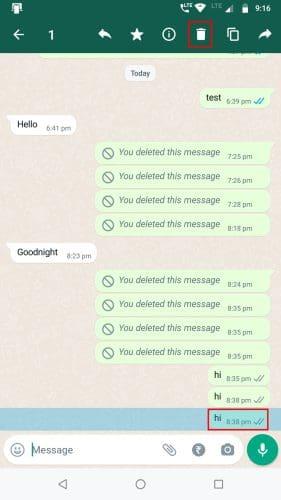
Android'de WhatsApp Benim İçin Sil sohbeti seçiyor
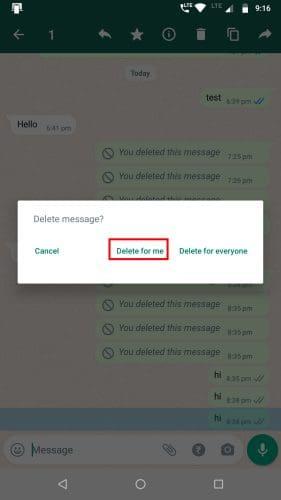
Android'de Benim İçin WhatsApp Sil
iOS'ta Benim İçin WhatsApp Sil
Windows 10/11'de Benim İçin WhatsApp Sil
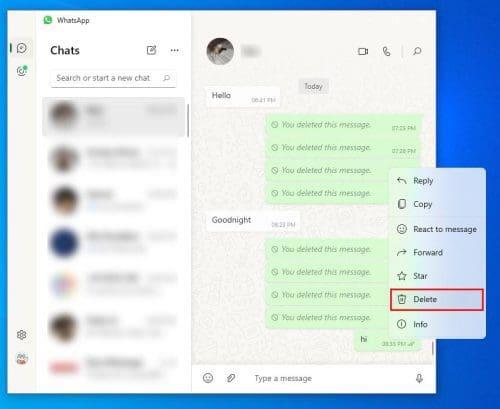
Windows 10 veya Windows 11'de benim için WhatsApp silme özelliğini kullanma
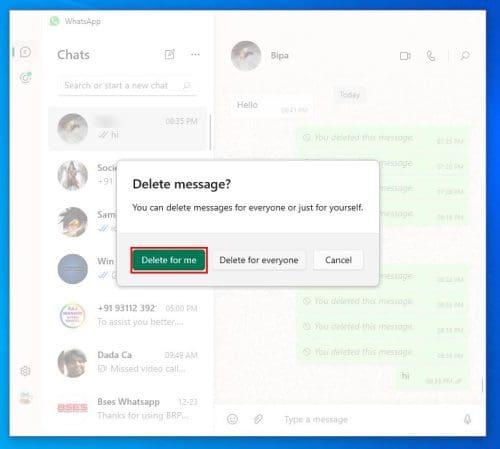
WhatsApp'ın Windows 10 veya 11 uygulamalarında benim için sil
Windows için WhatsApp uygulaması, silmek veya iletmek üzere birden fazla mesaj seçmenize izin vermez.
WhatsApp'ta Benim İçin Silme İşlemi Geri Alma
Benim için WhatsApp Sil özelliğinin kullanıma sunulmasından bu yana, kullanıcıların içeriği herkesten silmek istediklerinde yanlışlıkla Benim için sil seçeneğini tıkladıkları vakalarda bir artış oldu.
Bu nedenle WhatsApp, son güncellemesiyle WhatsApp'ta benim için silme işlemini geri almayı teklif ediyor. Eylemi geri almak için yaklaşık beş saniyeniz vardır.
Herkesin Silmesi Görmediği Anlamına mı Geliyor?
Herkes için silme, alıcıların grup veya özel sohbette paylaştığınız metni veya içeriği görmediği anlamına gelmez. Sadece mesajı hem gönderenin hem de alıcının uygulamasından kaldırır.
Alıcı, sildiğiniz sohbetin içeriğinde iki mavi onay işareti bulunduğunu gördü. İki gri tik gösteriyorsa alıcı henüz mesajı görmemiştir.
Bu özellik Android, iOS ve Web App için WhatsApp sürümlerinde mevcuttur. KaiO'lar ve Windows uygulaması kullanıcıları henüz bu güncellemeyi almadı.
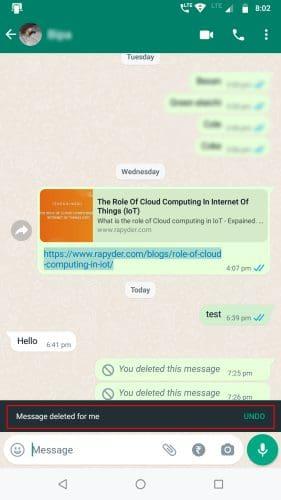
WhatsApp Android'de benim için silmeyi geri al
WhatsApp'ta Benim için sil'e bastığınızda , altta şu mesajı içeren siyah bir şerit belirecektir: Mesaj benim için silindi Geri al . Metni veya içeriği kurtarmak için Geri Al'a dokunun .
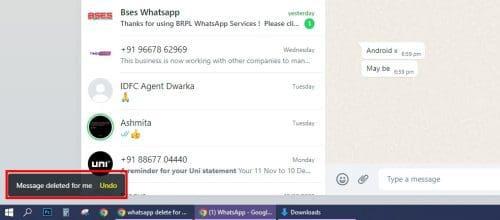
WhatsApp Web Uygulamasında benim için silmeyi geri al
Yanlışlıkla benim için Sil'i kullandıysanız, Herkesten sil özelliğini kullanmadan önce bu işlemi geri alabilirsiniz.
WhatsApp'ta Herkes için Silme Nedir? (Bonus İpucu)
WhatsApp'taki herkes için sil, mesajları alıcının WhatsApp uygulamasından kaldırmanıza olanak tanır. Bu özellik yalnızca siz ve alıcı, uygulamanın Google Play veya App Store'da bulunan en son sürümünü kullanıyorsanız çalışır .
Bir kişiye veya gruba mesaj gönderdikten sonra 2 güne kadar çalışacaktır. Ancak Windows uygulaması ve KaiOS kullanıcıları için herkes için Silme talebinde bulunma süresi 1 saattir.
Android'deki Herkes İçin Sil
Otomatik Medya indirme özelliğine sahip Android kullanıcıları için, medya içeren bir mesajın gönderen tarafından silinmesi, otomatik olarak WhatsApp medya klasörüne indirilen içeriğin de silinmesine neden olur.
Ancak alıcı, WhatsApp uygulamasında medyayı açtıktan sonra Kaydet komutunu kullanmışsa Herkes için sil sistemi, içeriği dahili depolama biriminden silmez.
iOS'ta Herkes İçin Sil
İOS kullanıcıları için otomatik medya indirme özelliği yoktur. iPhone kullanıcıları bir WhatsApp sohbetinde medyayı görüntülediğinde, içeriği WhatsApp sunucusundan görürler.
Film Rulosuna Kaydet'i iPhone Ayarları > Sohbetler > Film Rulosuna Kaydet seçeneğinden manuel olarak etkinleştirmeleri gerekir . Bunu yaparlarsa, WhatsApp'taki herkes için Sil seçeneğini kullansanız bile medya alıcının iPhone'unda kalacaktır.
Çözüm
Artık benim için WhatsApp Sil'i her yönüyle biliyorsunuz. Artık utanç verici bir duruma girmeden, kendiniz veya grubunuz için mesajları silmek gibi WhatsApp'ı güvenle kullanabilirsiniz.
Bunun gibi daha fazla WhatsApp hilesi öğrenmek istiyorsanız aşağıdaki yorum bölümünde bize bir ipucu verin.
Sırada WhatsApp için henüz bilmediğiniz en iyi durum hileleri var .
iTunes Library.itl dosyasının kilitli olduğunu, kilitli bir diskte olduğunu veya bu dosya için yazma izninizin olmadığını belirten Apple iTunes hatasını çözün.
Paint.NET'te yuvarlatılmış köşeler ekleyerek modern görünümlü fotoğraflar nasıl oluşturulur?
Apple iTunes'da bir şarkıyı veya çalma listesini nasıl tekrarlayacağınızı çözemiyor musunuz? İlk başta biz de başaramadık. İşte bunun nasıl yapıldığına dair bazı ayrıntılı talimatlar.
Herkesten gelen mesajları silmek için WhatsApp'ta Benim için Sil'i mi kullandınız? Endişelenme! WhatsApp'ta benim için silme işlemini geri almayı öğrenmek için bunu okuyun.
Ekranın sağ alt köşesinde görünen can sıkıcı AVG bildirimleri nasıl kapatılır?
Instagram hesabınızla işiniz bittiğine ve ondan kurtulmak istediğinize karar verdiğinizde. İşte Instagram hesabınızı geçici veya kalıcı olarak silmenize yardımcı olacak bir kılavuz.
Teams CAA50021 hatasını düzeltmek için cihazınızı Azure'a bağlayın ve uygulamayı en son sürüme güncelleyin. Sorun devam ederse yöneticinizle iletişime geçin.
Uygulamayla ilgili sorunları gidermek üzere Microsoft Teams önbellek dosyalarını temizlemek için bu adımları kullanabilirsiniz ve bunun nasıl yapılacağı aşağıda açıklanmıştır.
Microsoft Teams'de PROFİL RESİMİNİ DEĞİŞTİRMEK için uygulamayı açın, hesap simgesine tıklayın, Profil fotoğrafını değiştir'e tıklayın ve başka bir resim seçin.
Microsoft, aile ve arkadaşlarla iletişim kurmak ve işbirliği yapmak için kişisel kullanım için Teams platformunu başlattı. Ayrıntılar burada.




